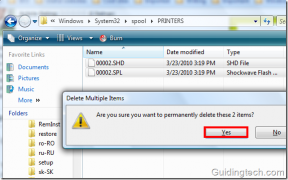7 Perbaikan Teratas untuk Gmail Tidak Menerima Email di iPhone
Bermacam Macam / / December 02, 2021
Apakah bos Anda mengirimi Anda email kantor, tetapi tidak ada di mana pun di email Anda? aplikasi Gmail iPhone? Atau mungkin, email aktivasi akun atau reset kata sandi telah dikirim ke alamat Anda, tetapi Anda tidak dapat menemukannya di kotak masuk atau folder spam? Jika Anda dapat menerima dan melihat email ini di perangkat lain, karena alasan tertentu, Gmail tidak menerima email di iPhone Anda. Dalam panduan ini, kami menyoroti tujuh (7) cara untuk menyelesaikan masalah.

Masalah ini biasanya berasal dari koneksi internet yang buruk atau tidak aktif. Di lain waktu, aplikasi Gmail iPhone Anda (atau akun Google) mengalami beberapa masalah, dan Anda perlu menyegarkannya untuk mengembalikan semuanya.
1. Periksa Koneksi Internet
Saat aplikasi Gmail iPhone Anda tidak menerima email, hal pertama yang perlu Anda periksa adalah koneksi internet aktif di iPhone Anda. Jika Anda menggunakan koneksi Wi-Fi, periksa apakah iPhone Anda dikonfigurasi dengan benar dan dapat bekerja dengan router Anda. Gunakan aplikasi lain yang memerlukan koneksi internet untuk memeriksa apakah koneksi berfungsi dengan baik. Jika tidak, Anda dapat me-reboot router atau
meningkatkan sinyal router (menggunakan metode ini).
Jika iPhone Anda terhubung ke internet melalui data seluler, periksa apakah Anda masih memiliki paket data/internet aktif. Jika ya, tetapi internet ponsel Anda masih tidak berfungsi, Anda dapat aktifkan Mode Pesawat, matikan selama setengah menit, lalu matikan kembali. Saat internet Anda kembali aktif, segarkan aplikasi Gmail Anda dan periksa apakah email baru masuk.
Saat aplikasi Gmail iPhone Anda tetap statis dan email baru masih tidak masuk, hubungi penyedia layanan internet Anda. Namun, jika internet Anda berfungsi dengan aplikasi lain, tetapi Gmail masih tidak menerima email di iPhone Anda, lanjutkan ke solusi berikutnya.
2. Ganti Akun Aktif
Apakah Anda memiliki beberapa akun Google yang terhubung ke aplikasi Gmail Anda? Jika demikian, Anda ingin memastikan bahwa Anda telah memilih akun yang benar. Katakanlah Anda memiliki dua akun (Akun X dan Akun Y) yang terhubung ke aplikasi Gmail Anda, Anda mungkin tidak dapat menerima atau melihat email untuk Akun Y jika Akun X adalah akun aktif yang berjalan di latar depan.


Untuk beralih akun di aplikasi Gmail iPhone Anda, ketuk gambar profil di sudut kanan atas dan pilih akun mana pun yang Anda inginkan sebagai alamat email aktif/latar depan. Sekarang Anda akan dapat menerima semua email untuk akun segera setelah mereka masuk.
3. Aktifkan Kembali Akses Akun
Google memungkinkan Anda menyegarkan akun dari jarak jauh di perangkat dari browser. Itu memungkinkan Anda memperbaiki masalah teknis apa pun yang mencegah aplikasi Gmail Anda menerima email di iPhone dan perangkat Anda. Jadi, masuk ke akun Google Anda di browser iPhone Anda dan ikuti langkah-langkah ini:
Langkah 1: Kunjungi halaman Google Unlock Captcha dengan mengklik tombol di bawah ini.
Kunjungi halaman Google Unlock Captcha
Langkah 2: Pada halaman 'Izinkan akses ke akun Google Anda', ketuk tombol Lanjutkan.

Itu menyegarkan akun Google Anda (dan akun Gmail, dengan ekstensi) sehingga Anda dapat mengaksesnya di perangkat atau aplikasi (lama dan baru).
Langkah 3: Ketika Google (kembali) mengaktifkan akses akun Anda, buka aplikasi Gmail Anda, dan segarkan kotak surat Anda, dan Anda akan mulai melihat email baru masuk. Lebih baik lagi, tutup dan buka kembali aplikasi Gmail.

4. Aktifkan Penyegaran Aplikasi Latar Belakang
Jika Anda menonaktifkan 'Penyegaran Aplikasi Latar Belakang' untuk Gmail di iPhone, Anda mungkin tidak segera menerima email saat mereka tiba. Anda ingin memastikan Penyegaran Aplikasi Latar Belakang Gmail diaktifkan. Begini caranya.
Langkah 1: Luncurkan menu Pengaturan iPhone Anda.
Langkah 2: Gulir ke bawah dan pilih Gmail.

Langkah 3: Periksa apakah 'Penyegaran Aplikasi Latar Belakang' diaktifkan. Jika tidak, ketuk untuk mengaktifkannya.

Catatan: Saat iPhone Anda dalam Mode Daya Rendah, penyegaran aplikasi latar belakang (untuk semua aplikasi) akan dinonaktifkan sementara hingga Anda menonaktifkan Mode Daya Rendah.
5. Periksa Ruang Penyimpanan Akun Google
Untuk setiap akun Google, pengguna dialokasikan ruang penyimpanan gratis sebesar 15 GB, yang digunakan bersama di Gmail, Google Drive, dan Google Foto. Jika Anda telah kehabisan ruang penyimpanan gratis, Anda mungkin tidak dapat menerima email baru di Gmail di semua perangkat. Untuk memeriksa berapa banyak ruang penyimpanan akun yang tersisa, kunjungi bagian Penyimpanan akun Google Anda di browser web.
Periksa Ruang Penyimpanan Google

Jika ruang penyimpanan yang tersedia habis, Anda dapat membeli ruang tambahan atau menghapus beberapa file dari Google Foto, Google Drive, dan Gmail untuk membuat ruang bagi email baru.
6. Keluar dari Aplikasi Gmail
Ya, keluar dari akun Anda dari aplikasi Gmail dan masuk kembali juga dapat membantu memperbaiki masalah ini.
Langkah 1: Luncurkan aplikasi Gmail iPhone Anda dan ketuk gambar profil akun di sudut kanan atas.

Langkah 2: Ketuk 'Kelola akun di perangkat ini'.

Langkah 3: Jika Anda memiliki beberapa akun yang terhubung ke aplikasi Gmail, ketuk 'Hapus dari perangkat ini' untuk akun yang tidak menerima email.

Jika semua akun yang terhubung tidak menerima email, hapus dan tambahkan kembali semuanya.
Langkah 4: Untuk menambahkan kembali atau masuk kembali akun ke aplikasi Gmail, ketuk gambar profil akun di sudut kanan atas aplikasi, pilih 'Tambahkan akun lain' dan ikuti petunjuknya.

Atau, jika Anda tidak ingin menghapus akun Anda, Anda dapat mengaktifkan dan menonaktifkannya untuk sementara.
Langkah 1: Di bagian Kelola Akun Gmail, matikan akun yang tidak menerima email dan ketuk Selesai.

Langkah 2: Kembali ke halaman Kelola Akun, aktifkan kembali akun dan ketuk Selesai.

Sekarang segarkan Gmail Anda untuk melihat apakah akun tersebut sekarang dapat menerima email.
7. Untuk Alamat Non-Gmail
Jika Anda menggunakan alamat email non-Gmail di aplikasi Gmail iPhone dan tidak menerima email baru, Anda harus masuk ke akun di perangkat atau komputer lain. Jika Anda dapat melihat atau menerima email baru, coba salah satu perbaikan di atas (poin #1, #2, #4, dan #6) yang berlaku untuk akun non-Gmail. Selain itu, Anda harus memperbarui aplikasi Gmail dari App Store.
Perbarui Gmail (di App Store)
Jika Anda masih tidak dapat menerima email, periksa pengaturan sinkronisasi akun Anda atau kunjungi halaman dukungan penyedia email Anda untuk solusi yang memungkinkan.
Jalankan Pemeriksaan Lainnya
Meskipun tip pemecahan masalah yang tercantum di atas akan membantu mengembalikan aplikasi Gmail Anda untuk menerima email di iPhone Anda, beberapa faktor lain dapat mencegah email baru jatuh di kotak surat Anda. Misalnya, Anda ingin mengonfirmasi bahwa pengirim email yang Anda tunggu telah mengeja/mengetik alamat email Anda dengan benar. Selain itu, Anda ingin memastikan bahwa Anda belum mengaktifkan filter atau setelan Gmail apa pun yang mencegah email muncul di kotak masuk Anda.
Selanjutnya: Mencari cara untuk meningkatkan produktivitas Anda dengan Gmail di iPad Anda? Lihat 21 pintasan keyboard yang luar biasa di artikel yang ditautkan di bawah segera.